制作真人人像黑板粉笔画效果的Photoshop方法
软件云 人气:0其实本篇的素材可以说是很好找,那就是拿自己的爱豆来练习,相信你会更有动力,我们要把人物制作成逼真的粉笔画效果,这种效果同学们都见过,特别适合不太会画画又想营造一张粉笔画效果的同学们,整个教程热特别简单,是那种一看就会,一做就成的那种,具体如何操作通过教程来学习一下吧。
效果图:
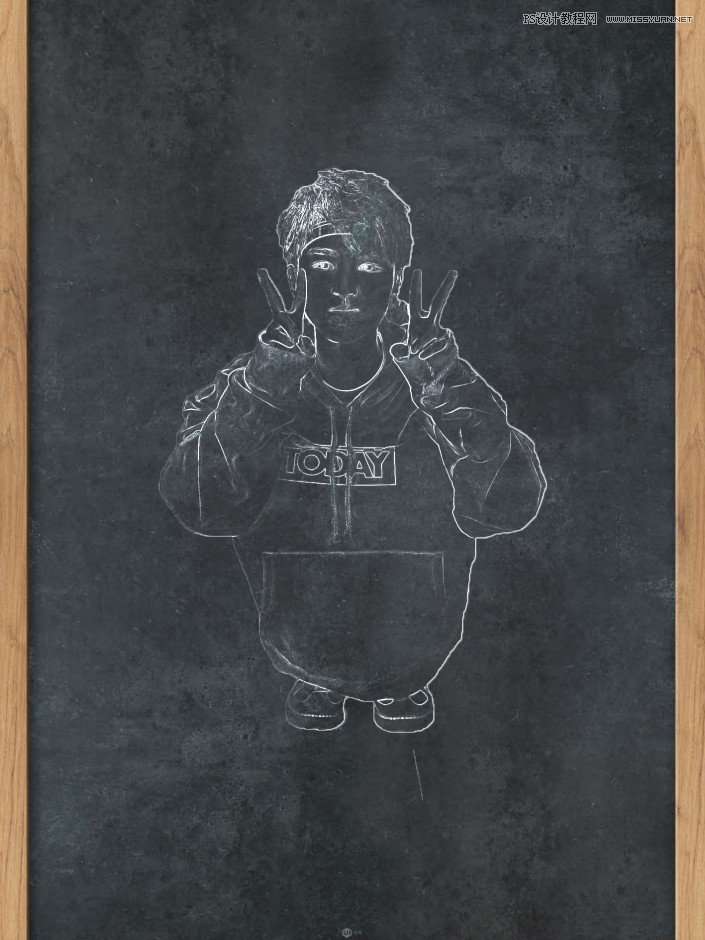
原图:

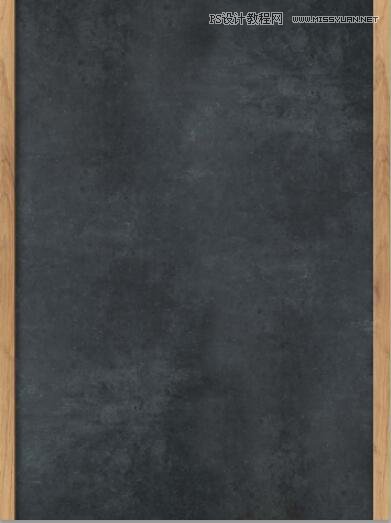
操作步骤:
1、打开人物素材,边缘还算清晰,同学们可以试着抠一下,也可以直接用
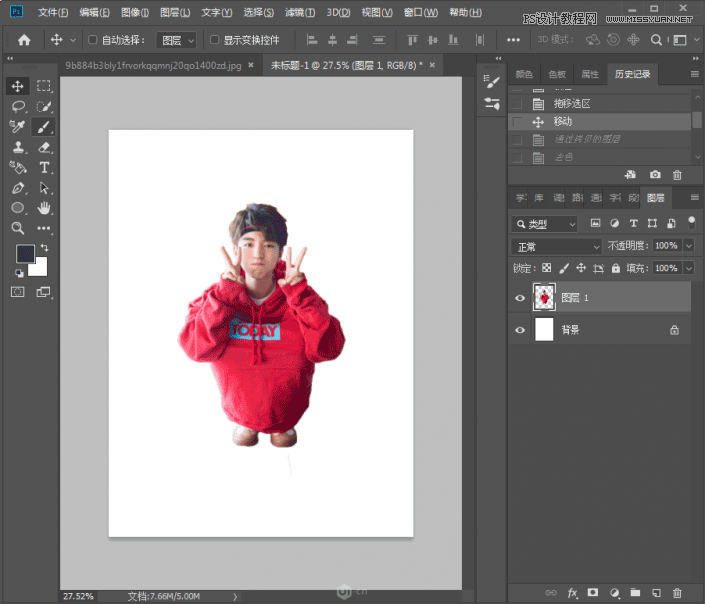
2、Ctrl+j 复制图层;
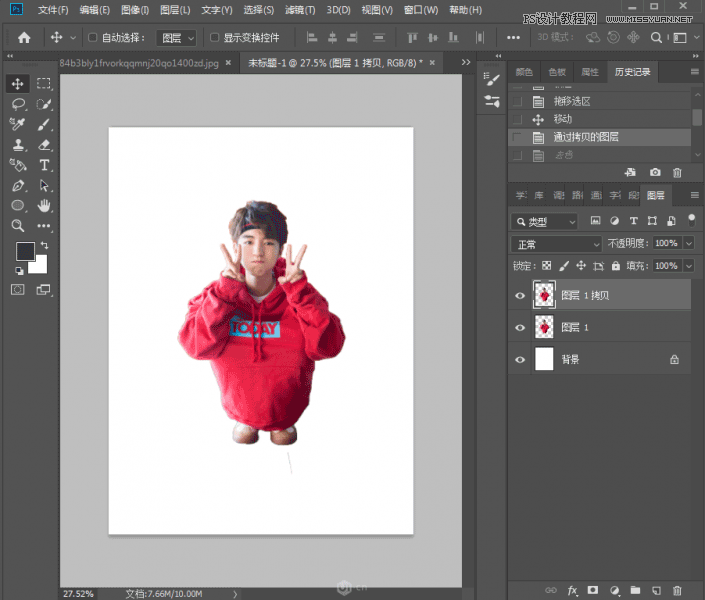
3、ctrl+shift+u 去色;
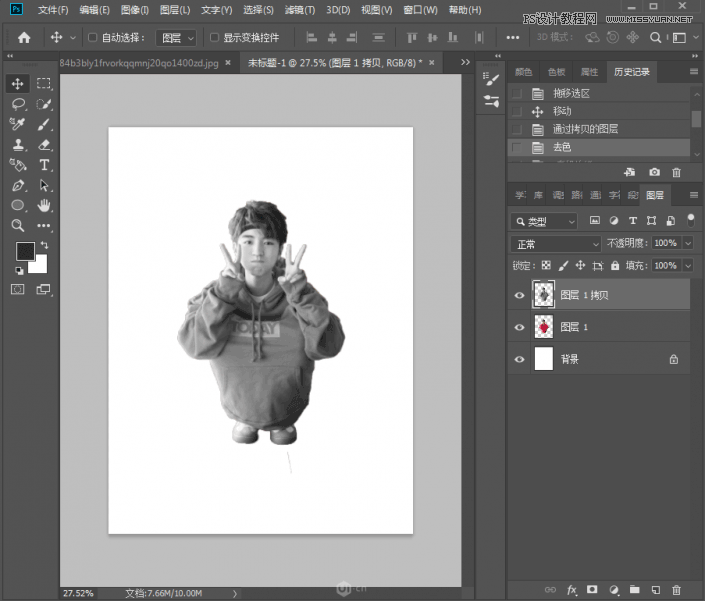
4、滤镜-风格化- 查找边缘;
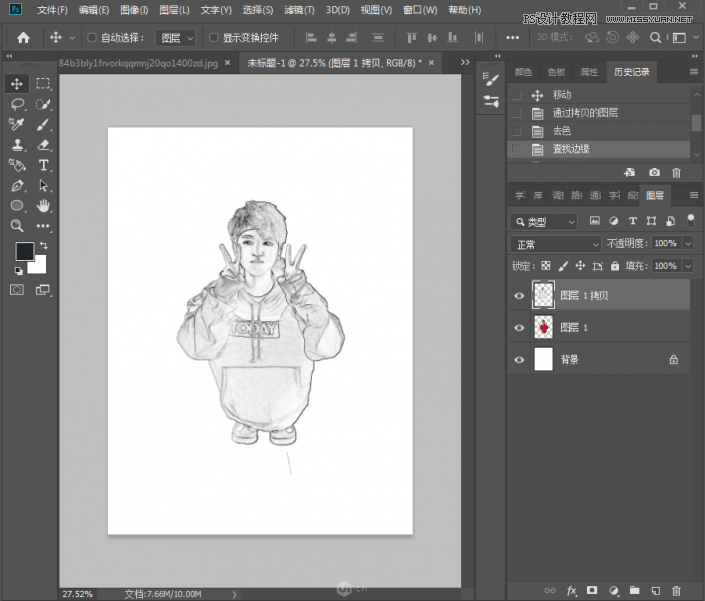
5、锁定图层;
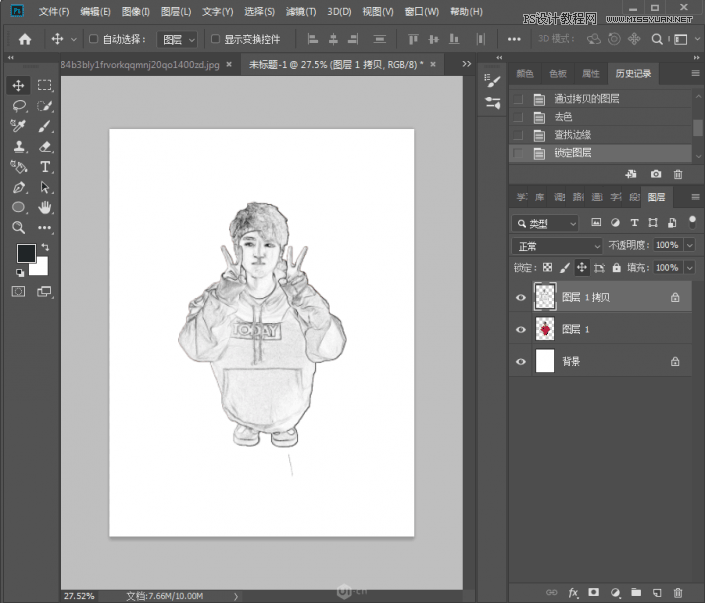
6、ctrl+i 拖入黑板素材并调整大小;
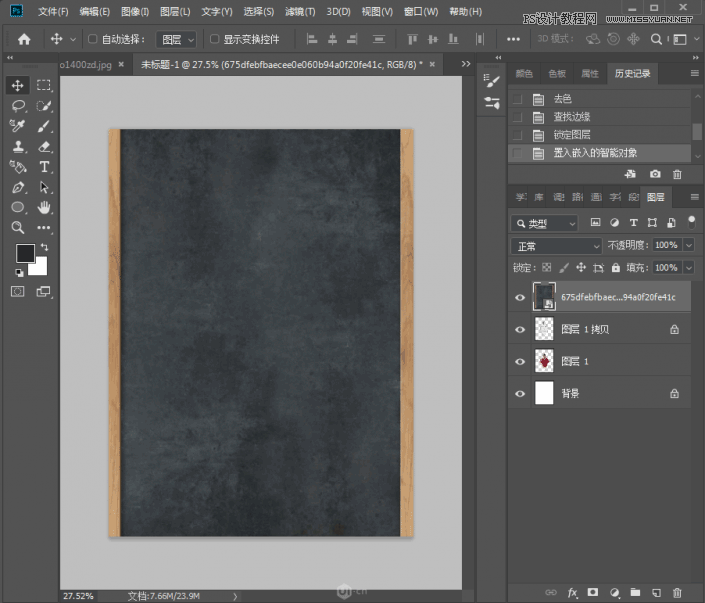
7、解锁图层,将人物图层拖到最上面;

8、混合模式改为划分;
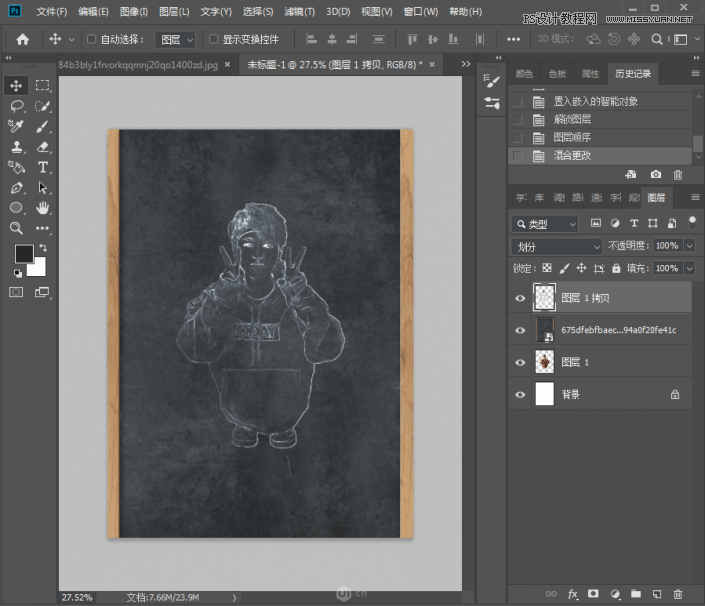
完成
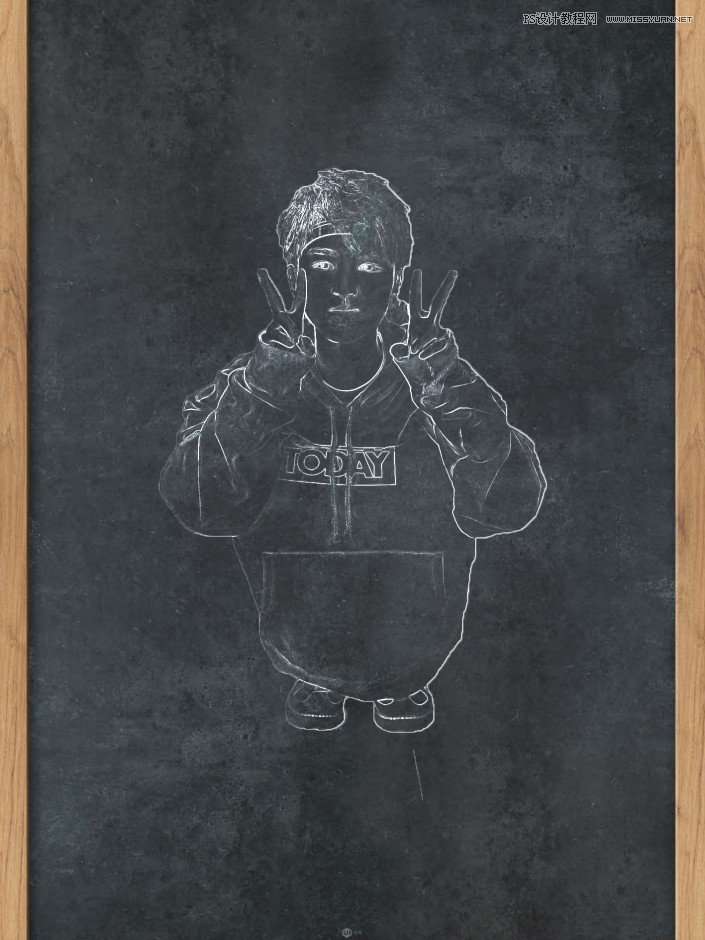
加载全部内容